首页 > C# > C# WinForm
C#设置窗体属性
每一个 Windows 窗体应用程序都是由若干个窗体构成的,窗体中的属性主要用于设置窗体的外观。
在 Windows 窗体应用程序中右击窗体,在弹出的右键菜单中 选择“属性”命令,弹出如下图所示的属性面板。
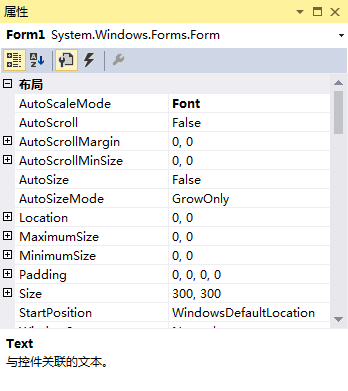
在该图中列出的属性分为布局、窗口样式等方面,合理地设置好窗体的属性对窗体的 展现效果会起到事半功倍的作用。
窗体的常用属性如下表所示。
下面通过实例来演示窗体属性的应用。
【实例】创建一个名为 TestForm 的窗体,并完成如下设置。
实现题目中要求的窗体,具体步骤如下。
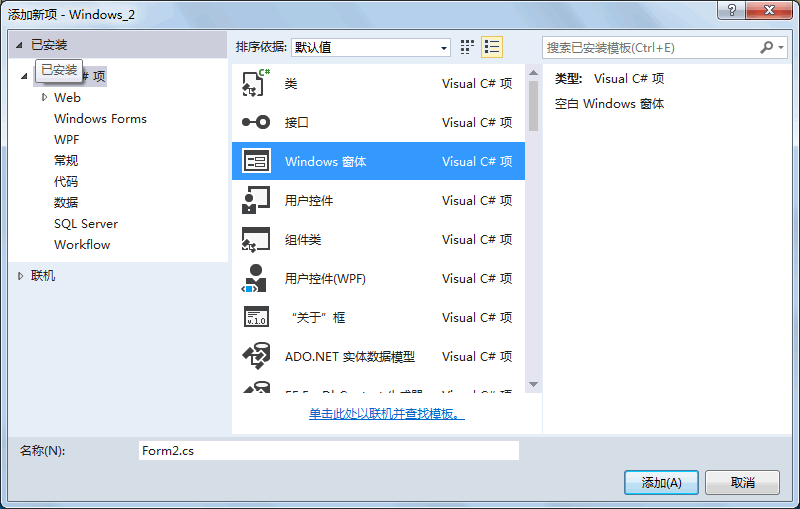
在上述属性中除了背景图片 (Backgroundimage) 属性以外,其他属性直接添加上表中对应的属性值即可。
设置背景图片属性 (Backgroimdlmage) 的方法是单击 Backgroundimage 属性后的按钮,在弹出的对话框中单击“导入”按钮。
如下图所示, 选择图片 window_2.jpg 所在的路径,单击“确定”按钮即可完成背景图片属性的设置。
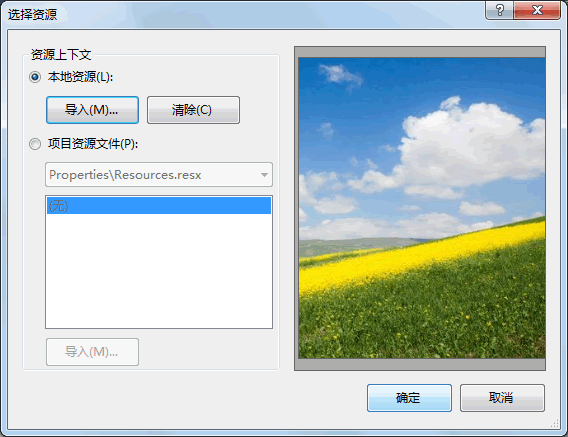
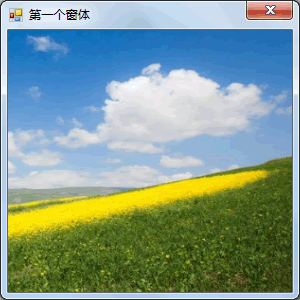
在 Windows 窗体应用程序中右击窗体,在弹出的右键菜单中 选择“属性”命令,弹出如下图所示的属性面板。
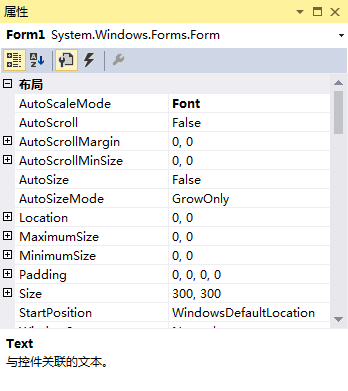
在该图中列出的属性分为布局、窗口样式等方面,合理地设置好窗体的属性对窗体的 展现效果会起到事半功倍的作用。
窗体的常用属性如下表所示。
| 属性 | 作用 |
|---|---|
| Name | 用来获取或设置窗体的名称 |
| WindowState | 获取或设置窗体的窗口状态,取值有3种,即Normal(正常)、Minimized(最小化)、Maximized(最大化),默认为 Normal,即正常显示 |
| StartPosition | 获取或设置窗体运行时的起始位置,取值有 5 种,即 Manual(窗体位置由 Location 属性决定)、CenterScreen(屏幕居中)、WindowsDefaultLocation( Windows 默认位置)、WindowsDefaultBounds(Windows 默认位置,边界由 Windows 决定)、CenterParent(在父窗体中居中),默认为 WindowsDefaultLocation |
| Text | 获取或设置窗口标题栏中的文字 |
| MaximizeBox | 获取或设置窗体标题栏右上角是否有最大化按钮,默认为 True |
| MinimizeBox | 获取或设置窗体标题栏右上角是否有最小化按钮,默认为 True |
| BackColor | 获取或设置窗体的背景色 |
| BackgroundImage | 获取或设置窗体的背景图像 |
| BackgroundImageLayout | 获取或设置图像布局,取值有 5 种,即 None(图片居左显示)、Tile(图像重复,默认值)、Stretch(拉伸)、Center(居中)、Zoom(按比例放大到合适大小) |
| Enabled | 获取或设置窗体是否可用 |
| Font | 获取或设置窗体上文字的字体 |
| ForeColor | 获取或设置窗体上文字的颜色 |
| Icon | 获取或设置窗体上显示的图标 |
下面通过实例来演示窗体属性的应用。
【实例】创建一个名为 TestForm 的窗体,并完成如下设置。
- 窗体的标题栏中显示“第一个窗体”。
- 窗体中起始位置居中。
- 窗体中设置一个背景图片。
- 窗体中不显示最大化和最小化按钮。
实现题目中要求的窗体,具体步骤如下。
1) 创建名为 TestForm 的窗体
创建一个 Windows 应用程序 Windows-2,然后右击该项目,在弹出的右键菜单中选择“添加新项”命令,弹出如下图所示。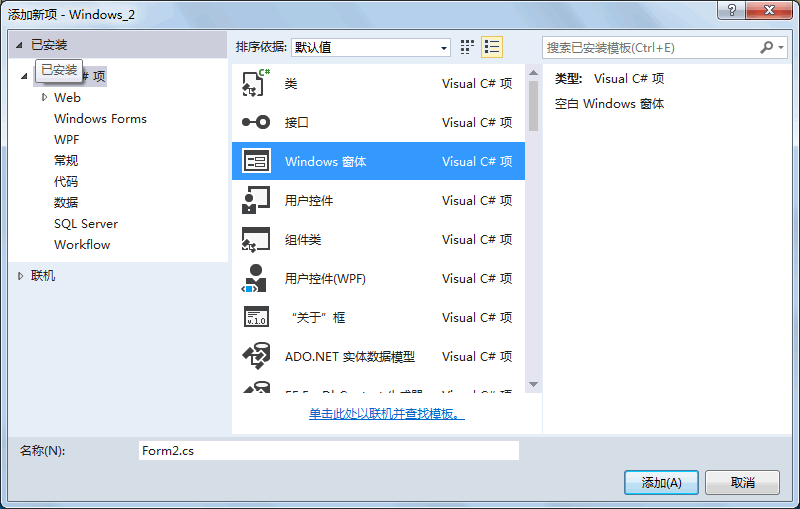
2) 设置 TestForm 窗体的属性
TestForm 窗体的属性设置如下表所示。| 属性 | 属性值 |
|---|---|
| Name | TestForm |
| StartPosition | CenterScreen |
| Text | 第一个窗体 |
| MaximizeBox | False |
| MinimizeBox | False |
| Backgroundimage | window_2.jpg |
| BackgroundlmageLayout | Stretch |
在上述属性中除了背景图片 (Backgroundimage) 属性以外,其他属性直接添加上表中对应的属性值即可。
设置背景图片属性 (Backgroimdlmage) 的方法是单击 Backgroundimage 属性后的按钮,在弹出的对话框中单击“导入”按钮。
如下图所示, 选择图片 window_2.jpg 所在的路径,单击“确定”按钮即可完成背景图片属性的设置。
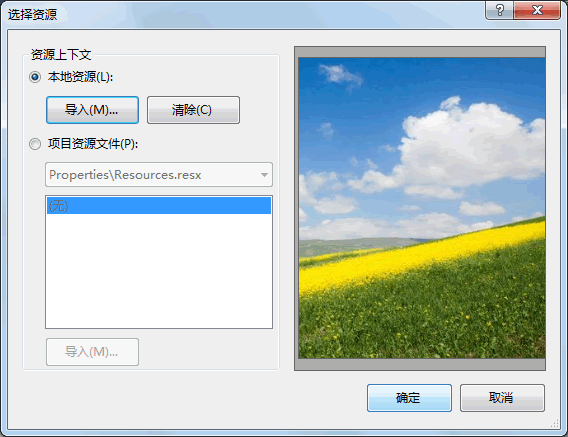
3) 设置 TestForm 窗体为启动窗体
每一个 Windows 窗体应用程序在运行时仅能指定一个启动窗体,设置启动窗体的方式是在项目的 Program.cs 文件中指定。具体的代码如下。
static class Program
{
/// <summary>
/// 应用程序的主入口点。
/// </summary>
[STAThread]
static void Main()
{
Application.EnableVisualStyles();
Application.SetCompatibleTextRenderingDefault(false);
Application.Run(new TestForm()); //设置启动窗体
}
}
完成以上 3 步后按 F5 键运行程序,效果如下图所示。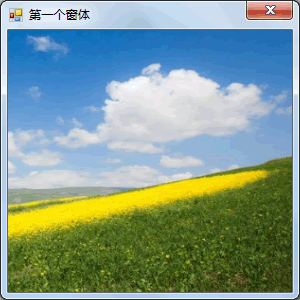
所有教程
- C语言入门
- C语言编译器
- C语言项目案例
- 数据结构
- C++
- STL
- C++11
- socket
- GCC
- GDB
- Makefile
- OpenCV
- Qt教程
- Unity 3D
- UE4
- 游戏引擎
- Python
- Python并发编程
- TensorFlow
- Django
- NumPy
- Linux
- Shell
- Java教程
- 设计模式
- Java Swing
- Servlet
- JSP教程
- Struts2
- Maven
- Spring
- Spring MVC
- Spring Boot
- Spring Cloud
- Hibernate
- Mybatis
- MySQL教程
- MySQL函数
- NoSQL
- Redis
- MongoDB
- HBase
- Go语言
- C#
- MATLAB
- JavaScript
- Bootstrap
- HTML
- CSS教程
- PHP
- 汇编语言
- TCP/IP
- vi命令
- Android教程
- 区块链
- Docker
- 大数据
- 云计算